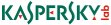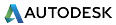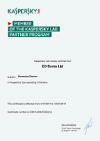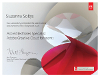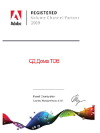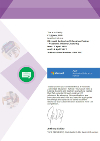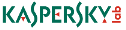–û–Ω–Η―¹ ―²–Ψ–≤–Α―Ä―É
–ù–û–£–Ü –€–û–•–¦–‰–£–û–Γ–Δ–Ü –î–¦–· –Δ–£–û–†–ß–û–Γ–Δ–Ü
–Γ―²–≤–Ψ―Ä―é–Ι―²–Β ―΅―É–¥–Ψ–≤―• –Ω―Ä–Ψ–Β–Κ―²–Η –Ζ–Α –¥–Ψ–Ω–Ψ–Φ–Ψ–≥–Ψ―é ―•–Ϋ―¹―²―Ä―É–Φ–Β–Ϋ―²―•–≤, ―è–Κ―• –¥–Α―é―²―¨ –Φ–Ψ–Ε–Μ–Η–≤―•―¹―²―¨ –≤―•–Μ―¨–Ϋ–Ψ –Ω―Ä–Ψ―è–≤–Μ―è―²–Η ―¹–≤–Ψ―½ ―²–≤–Ψ―Ä―΅―• –Ζ–¥–Α―²–Ϋ–Ψ―¹―²―• –Ι –Ω―Ä–Η ―Ü―¨–Ψ–Φ―É –Β―³–Β–Κ―²–Η–≤–Ϋ–Ψ ―É–Ω―Ä–Α–≤–Μ―è―²–Η –≥―Ä–Α―³―•–Κ–Ψ―é, ―²–Η–Ω–Ψ–≥―Ä–Α―³–Η–Κ–Ψ–Ι, –Κ–Ψ–Μ―¨–Ψ―Ä–Ψ–Φ, –Ω―Ä–Ψ–Ζ–Ψ―Ä―•―¹―²―é, –Β―³–Β–Κ―²–Α–Φ–Η –Ι –Ω–Ψ–Φ―•―â–Β–Ϋ–Η–Φ–Η –Ζ–Ψ–±―Ä–Α–Ε–Β–Ϋ–Ϋ―è–Φ–Η
–Γ–Κ–Ψ―Ä–Η―¹―²–Α–Ι―²–Β―¹―è –±–Α–≥–Α―²–Η–Φ –Ϋ–Α–±–Ψ―Ä–Ψ–Φ ―•–Ϋ―¹―²―Ä―É–Φ–Β–Ϋ―²―•–≤ –¥–Μ―è ―Ä–Β–Α–Μ―•–Ζ–Α―Ü―•―½ ―²–≤–Ψ―Ä―΅–Η―Ö –Ω―Ä–Ψ–Β–Κ―²―•–≤
–ï―³–Β–Κ―²–Η Adobe Photoshop
–½–Α―¹―²–Ψ―¹–Ψ–≤―É–Ι―²–Β –≤―•–Ζ―É–Α–Μ―¨–Ϋ―• –Β―³–Β–Κ―²–Η, ―²–Α–Κ―• ―è–Κ ―²―•–Ϋ―¨, ―¹–≤―•―²―•–Ϋ–Ϋ―è, ―¹–Κ―•―¹ ―• ―²–Η―¹–Ϋ–Β–Ϋ–Ϋ―è –±–Β–Ζ–Ω–Ψ―¹–Β―Ä–Β–¥–Ϋ―¨–Ψ –≤ –Ω―Ä–Ψ–≥―Ä–Α–Φ―• InDesign. –½–Α –¥–Ψ–Ω–Ψ–Φ–Ψ–≥–Ψ―é ―•–Ϋ―²–Β―Ä―³–Β–Ι―¹―É, ―¹―Ö–Ψ–Ε–Ψ–≥–Ψ –Ζ ―•–Ϋ―²–Β―Ä―³–Β–Ι―¹–Ψ–Φ Adobe Photoshop® CS4, –Ζ–Α–¥–Α–≤–Α–Ι―²–Β –Ζ―¹―É–≤, –Κ―É―² ―• ―•–Ϋ―à―• –Ω–Α―Ä–Α–Φ–Β―²―Ä–Η. –½–Α―¹―²–Ψ―¹–Ψ–≤―É–Ι―²–Β –Β―³–Β–Κ―²–Η –Ψ–Κ―Ä–Β–Φ–Ψ –¥–Ψ –Ψ–±–≤–Β–¥–Β–Ϋ–Ψ–Φ―É, –Ζ–Α–Μ–Η–≤–Α–Ϋ–Ϋ―é –Ι ―É–Φ―•―¹―²―É –Ψ–±'―î–Κ―²–Α
–ü–Ψ–Μ―•–Ω―à–Β–Ϋ―• –Β–Μ–Β–Φ–Β–Ϋ―²–Η –Κ–Β―Ä―É–≤–Α–Ϋ–Ϋ―è –Ω―Ä–Ψ–Ζ–Ψ―Ä―•―¹―²―é
–†–Β–≥―É–Μ―é–Ι―²–Β –Ω―Ä–Ψ–Ζ–Ψ―Ä―•―¹―²―¨ ―• ―Ä–Β–Ε–Η–Φ–Η –Ϋ–Α–Κ–Μ–Α–¥–Β–Ϋ–Ϋ―è –¥–Μ―è –≤―¹―¨–Ψ–≥–Ψ –Ψ–±'―î–Κ―²–Α –≤ ―Ü―•–Μ–Ψ–Φ―É –Α–±–Ψ –Ψ–Κ―Ä–Β–Φ–Ψ –¥–Μ―è –Ι–Ψ–≥–Ψ –Ψ–±–≤–Β–¥–Β–Ϋ–Ψ–≥–Ψ, –Ζ–Α–Μ–Η–≤–Α–Ϋ–Ϋ―è –Ι ―É–Φ―•―¹―²―É
–ü―•–¥―²―Ä–Η–Φ–Κ–Α –≥―Ä–Α―³―•―΅–Ϋ–Η―Ö 3 D-–û–±'―î–Κ―²―•–≤ Photoshop
–ü–Ψ–Φ―•―â–Α–Ι―²–Β ―³–Α–Ι–Μ–Η PSD –Ζ ―É–±―É–¥–Ψ–≤–Α–Ϋ–Η–Φ–Η ―²―Ä–Η–≤–Η–Φ―•―Ä–Ϋ–Η–Φ–Η ―¹–Φ–Α―Ä―²-–Ψ–±'―î–Κ―²–Α–Φ–Η –≤ –Φ–Α–Κ–Β―²–Η InDesign. –£–Η–Κ–Ψ―Ä–Η―¹―²–Ψ–≤―É–Ι―²–Β –Φ–Β–Ϋ―é "–†–Β–¥–Α–≥―É–≤–Α―²–Η –Ψ―Ä–Η–≥―•–Ϋ–Α–Μ" –¥–Μ―è –≤―•–¥–Ϋ–Ψ–≤–Μ–Β–Ϋ–Ϋ―è –Α–±–Ψ –Ζ–Φ―•–Ϋ–Η –Κ―É―²–Α 3 D-–û–±'―î–Κ―²–Η –≤ Photoshop, –Ζ–±–Β―Ä―•–≥–Α–Ι―²–Β –Ζ–Φ―•–Ϋ–Η; –Ω―Ä–Η ―Ü―¨–Ψ–Φ―É –Ω–Ψ–Φ―•―â–Β–Ϋ–Η–Ι ―É –Φ–Α–Κ–Β―² ―³–Α–Ι–Μ PSD –Ψ–±–Ϋ–Ψ–≤–Μ―è―î―²―¨―¹―è –Α–≤―²–Ψ–Φ–Α―²–Η―΅–Ϋ–Ψ.
–™―Ä–Α–¥–Η–Β–Ϋ―²–Ϋ–Α―è ―Ä–Α―¹―²―É―à–Β–≤–Κ–Α
–Γ―²–≤–Ψ―Ä―é–Ι―²–Β ―΅―É–¥–Ψ–≤―• –Β―³–Β–Κ―²–Η, –Ζ–Α―¹―²–Ψ―¹–Ψ–≤―É―é―΅–Η –Φ–Α―¹–Κ–Η, ―â–Ψ –Φ―•―¹―²―è―²―¨ –≥―Ä–Α–¥―•―î–Ϋ―²–Η –Ι ―â–Ψ –¥–Ψ–Ζ–≤–Ψ–Μ―è―é―²―¨ –≤–Η–Κ–Ψ–Ϋ―É–≤–Α―²–Η –Ω–Ψ―¹―²―É–Ω–Ψ–≤–Β –Η―¹―΅–Β–Ζ–Α–Ϋ–Η–Β –Ψ–±'―î–Κ―²―•–≤ ―• –≤―•–¥–Ψ–±―Ä–Α–Ε–Β–Ϋ–Ϋ―è ―²–Μ–Α. –ù–Α–±―É–¥–Ψ–≤―É–Ι―²–Β ―²–Α–Κ―• –Ω–Α―Ä–Α–Φ–Β―²―Ä–Η, ―è–Κ –Κ―É―²–Η –≥―Ä–Α–¥―•―î–Ϋ―²–Α –Ι ―¹―²―É–Ω―•–Ϋ―¨ –Ζ–Ϋ–Η–Κ–Ϋ–Β–Ϋ–Ϋ―è, ―É –Ω―Ä–Ψ–≥―Ä–Α–Φ―• InDesign.
–Ü–Ϋ―¹―²―Ä―É–Φ–Β–Ϋ―² "–£―•–Μ―¨–Ϋ–Β ―²―Ä–Α–Ϋ―¹―³–Ψ―Ä–Φ―É–≤–Α–Ϋ–Ϋ―è"
–¦–Β–≥–Κ–Ψ –Ζ–Φ―•–Ϋ―é–Ι―²–Β ―Ä–Ψ–Ζ–Φ―•―Ä–Η –Ψ–±'―î–Κ―²―•–≤ ―É –Ω―Ä–Ψ―Ü–Β―¹―• ―Ä–Ψ–±–Ψ―²–Η –Ζ–Α –¥–Ψ–Ω–Ψ–Φ–Ψ–≥–Ψ―é ―•–Ϋ―¹―²―Ä―É–Φ–Β–Ϋ―²–Α "–£―•–Μ―¨–Ϋ–Β ―²―Ä–Α–Ϋ―¹―³–Ψ―Ä–Φ―É–≤–Α–Ϋ–Ϋ―è". –Π–Β–Ι –Ω―Ä–Ψ―Ü–Β―¹ ―¹―²–Α–≤ –Ω―Ä–Ψ―¹―²―•―à–Β –Ζ–Α–≤–¥―è–Κ–Η –Ζ–±―•–Μ―¨―à–Β–Ϋ–Ψ–Φ―É ―Ä–Ψ–Ζ–Φ―•―Ä―É –Ζ–Ψ–Ϋ–Η –Ϋ–Α―²–Η―¹–Κ–Α–Ϋ–Ϋ―è –Ϋ–Α–≤–Κ–Ψ–Μ–Ψ –Φ–Α―Ä–Κ–Β―Ä―•–≤ –Ψ–±'―î–Κ―²–Α –Ι –Φ–Ψ–Ε–Μ–Η–≤–Ψ―¹―²―• –Ζ–Φ―•–Ϋ–Η ―Ä–Ψ–Ζ–Φ―•―Ä―•–≤ –Ω–Ψ –≥―Ä–Α–Ϋ–Η―Ü―è―Ö –Ψ–±'―î–Κ―²–Α
–ü―•–¥―²―Ä–Η–Φ–Κ–Α ―à–Α―Ä―•–≤ Adobe Photoshop ―• Adobe PDF
–Θ–Ω―Ä–Α–≤–Μ―è–Ι―²–Β –≤–Η–¥–Η–Φ―•―¹―²―é ―à–Α―Ä―•–≤ ―•–Φ–Ω–Ψ―Ä―²–Ψ–≤–Α–Ϋ–Η―Ö ―³–Α–Ι–Μ―•–≤ Adobe Photoshop ―• PDF, –≤–Κ–Μ―é―΅–Α―é―΅–Η –Ω―•–¥―²―Ä–Η–Φ–Κ―É –Κ–Ψ–Φ–Ω–Ψ–Ζ–Η―Ü―•–Ι ―à–Α―Ä―•–≤ –≤ Photoshop. –£–Κ–Μ―é―΅–Α–Ι―²–Β –Ι –≤–Η–Κ–Μ―é―΅–Α–Ι―²–Β ―à–Α―Ä–Η, –Ζ–Φ―•–Ϋ―é―é―΅–Η –Ω–Α―Ä–Α–Φ–Β―²―Ä–Η –Ω―Ä–Ψ–Β–Κ―²―É, ―¹―²–≤–Ψ―Ä―é–Ι―²–Β ―•–Ϋ―²–Β―Ä–Α–Κ―²–Η–≤–Ϋ―• –Κ–Ϋ–Ψ–Ω–Κ–Η –Ϋ–Α –Ψ―¹–Ϋ–Ψ–≤―• –±–Α–≥–Α―²–Ψ―à–Α―Ä–Ψ–≤–Η―Ö ―³–Α–Ι–Μ―•–≤ Photoshop –¥–Μ―è –Ϋ–Α―¹―²―É–Ω–Ϋ–Ψ–≥–Ψ –≤–Η–Κ–Ψ―Ä–Η―¹―²–Α–Ϋ–Ϋ―è –≤ ―Ü–Η―³―Ä–Ψ–≤–Η―Ö –Κ–Ψ–Φ–Ω–Ψ–Ζ–Η―Ü―•―è―Ö –Α–±–Ψ –Ζ–Α―¹―²–Ψ―¹–Ψ–≤―É–Ι―²–Β ―Ä―•–Ζ–Ϋ―• –≤–Α―Ä―•–Α–Ϋ―²–Η –Ψ–¥–Ϋ–Ψ–≥–Ψ ―³–Α–Ι–Μ―É –≤ –Φ–Α–Κ–Β―²―• — –≤―¹–Β ―Ü–Β –Ω―Ä–Η –Ζ–±–Β―Ä–Β–Ε–Β–Ϋ–Ϋ―• –Ζ–≤'―è–Ζ–Κ―É –Ζ –Ψ–¥–Ϋ–Η–Φ ―³–Α–Ι–Μ–Ψ–Φ
–ö–Ψ–Φ–Α–Ϋ–¥–Α "–Γ―²–≤–Ψ―Ä–Η―²–Η ―¹–Β―Ä―•―é –¥―É–±–Μ―•–Κ–Α―²―•–≤"
–®–≤–Η–¥–Κ–Ψ ―¹―²–≤–Ψ―Ä―é–Ι―²–Β –Κ―•–Μ―¨–Κ–Α –Κ–Ψ–Ω―•–Ι –Ψ–±'―î–Κ―²–Α, –Ζ–Α–¥–Α―é―΅–Η –Ζ–Ϋ–Α―΅–Β–Ϋ–Ϋ―è –≤–Β―Ä―²–Η–Κ–Α–Μ―¨–Ϋ–Ψ–≥–Ψ –Ι –≥–Ψ―Ä–Η–Ζ–Ψ–Ϋ―²–Α–Μ―¨–Ϋ–Ψ–≥–Ψ –Ζ―¹―É–≤―É ―â–Ψ–¥–Ψ –Ψ―Ä–Η–≥―•–Ϋ–Α–Μ―É –Ζ–Α –¥–Ψ–Ω–Ψ–Φ–Ψ–≥–Ψ―é –Κ–Ψ–Φ–Α–Ϋ–¥–Η "–Γ―²–≤–Ψ―Ä–Η―²–Η ―¹–Β―Ä―•―é –¥―É–±–Μ―•–Κ–Α―²―•–≤". –î–Μ―è –Ω–Ψ–≤―²–Ψ―Ä―é–≤–Α–Ϋ–Η―Ö –Β–Μ–Β–Φ–Β–Ϋ―²―•–≤ –Ζ–±–Β―Ä―•–≥–Α―î―²―¨―¹―è –Ω–Ψ―Ä―è–¥–Ψ–Κ ―à–Α―Ä―•–≤ ―• ―Ä–Ψ–Ζ–Φ―•―â–Β–Ϋ–Ϋ―è
–Ü–Ϋ―¹―²―Ä―É–Φ–Β–Ϋ―²–Η –Φ–Α–Μ―é–≤–Α–Ϋ–Ϋ―è
–£–Η–Κ–Ψ―Ä–Η―¹―²–Ψ–≤―É–Ι―²–Β –Ζ―Ä―É―΅–Ϋ―• ―•–Ϋ―¹―²―Ä―É–Φ–Β–Ϋ―²–Η "–ü–Β―Ä–Ψ", "–û–Μ―•–≤–Β―Ü―¨", "–Λ―•–≥―É―Ä–Α", "–¦–Α―¹―²–Η–Κ", "–½–≥–Μ–Α–¥–Ε―É–≤–Α–Ϋ–Ϋ―è" ―• "–ù–Ψ–Ε–Η―Ü―•" –¥–Μ―è ―à–≤–Η–¥–Κ–Ψ–≥–Ψ ―¹―²–≤–Ψ―Ä–Β–Ϋ–Ϋ―è –Ι ―Ä–Β–¥–Α–≥―É–≤–Α–Ϋ–Ϋ―è –Ω―Ä–Ψ―¹―²–Η―Ö –≥―Ä–Α―³―•―΅–Ϋ–Η―Ö –Ψ–±'―î–Κ―²―•–≤ ―• –Κ–Ψ–Ϋ―²―É―Ä―•–≤ ―É ―à–Α–±–Μ–Ψ–Ϋ–Α―Ö InDesign.
–ö–Ψ–Φ–Α–Ϋ–¥–Η –Ψ–±―Ä–Ψ–±–Κ–Η –Κ–Ψ–Ϋ―²―É―Ä―•–≤
–®–≤–Η–¥–Κ–Ψ –Ω–Β―Ä–Β―²–≤–Ψ―Ä―é–Ι―²–Β –Ω―Ä–Ψ―¹―²―• –Ψ–±'―î–Κ―²–Η –Ζ –Ϋ–Α–Κ–Μ–Α–¥–Β–Ϋ–Ϋ―è–Φ ―É ―¹–Κ–Μ–Α–¥–Ϋ―• ―³―•–≥―É―Ä–Η –Α–±–Ψ –Ω–Β―Ä–Β―²–≤–Ψ―Ä―é–Ι―²–Β ―³―•–≥―É―Ä–Η, –Ϋ–Α–Ω―Ä–Η–Κ–Μ–Α–¥, –Ω―Ä―è–Φ–Ψ–Κ―É―²–Ϋ–Η–Κ –≤―ç–Μ–Μ–Η–Ω―¹.
–ö–Ψ–Φ–Α–Ϋ–¥–Α "–½'―î–¥–Ϋ–Α―²–Η"
–½ –Μ–Β–≥–Κ―•―¹―²―é –Ζ'―î–¥–Ϋ―É–Ι―²–Β –¥–≤–Α –Ψ–Κ―Ä–Β–Φ–Η―Ö –Κ–Ψ–Ϋ―²―É―Ä–Η –Ζ–Α –¥–Ψ–Ω–Ψ–Φ–Ψ–≥–Ψ―é –Κ–Ψ–Φ–Α–Ϋ–¥–Η "–½'―î–¥–Ϋ–Α―²–Η", ―â–Ψ –Ω–Β―Ä–Β–±―É–≤–Α―î –≤ –Φ–Β–Ϋ―é InDesign –Α–±–Ψ –Ϋ–Α –Ω–Α–Μ―•―²―Ä―• "–û–±―Ä–Ψ–±–Κ–Α –Κ–Ψ–Ϋ―²―É―Ä―•–≤".
–ö–Ψ–Φ–Α–Ϋ–¥–Α "–ü–Β―Ä–Β―²–≤–Ψ―Ä–Η―²–Η –Κ―Ä–Α–Ω–Κ―É"
–¦–Β–≥–Κ–Ψ –Ι ―à–≤–Η–¥–Κ–Ψ –Ω–Β―Ä–Β―²–≤–Ψ―Ä―•―²―¨ –Κ―É―²–Ψ–≤―• –Κ―Ä–Α–Ω–Κ–Η –≤ –≥–Μ–Α–¥–Κ―• –Α–±–Ψ –Μ―•–Ϋ―•–Ι–Ϋ―• –Κ―•–Ϋ―Ü–Β–≤―• –Κ―Ä–Α–Ω–Κ–Η –Ζ–Α –¥–Ψ–Ω–Ψ–Φ–Ψ–≥–Ψ―é –Κ–Ψ–Φ–Α–Ϋ–¥–Η "–ü–Β―Ä–Β―²–≤–Ψ―Ä–Η―²–Η –Κ―Ä–Α–Ω–Κ―É", ―â–Ψ ―²–Β–Ω–Β―Ä –¥–Ψ―¹―²―É–Ω–Ϋ–Α ―΅–Β―Ä–Β–Ζ –Φ–Β–Ϋ―é InDesign.
–†–Β–¥–Α–Κ―²–Ψ―Ä ―¹―²–Η–Μ―é –Ψ–±–≤–Β–¥–Β–Ϋ–Η―Ö
–Γ―²–≤–Ψ―Ä―é–Ι―²–Β –Ι –Ζ–±–Β―Ä―•–≥–Α–Ι―²–Β ―¹―²–Η–Μ―• –Ψ–±–≤–Β–¥–Β–Ϋ–Η―Ö: ―Ä–Α–Ϋ―²–Ψ–≤–Α, –Κ―Ä–Α–Ω–Κ–Ψ–≤–Η–Ι –Ω―É–Ϋ–Κ―²–Η―Ä –Α–±–Ψ –Ω―É–Ϋ–Κ―²–Η―Ä. –½–Α―¹―²–Ψ―¹–Ψ–≤―É–Ι―²–Β ―½―Ö –¥–Ψ ―Ä―è–¥–Κ―•–≤, –Μ―•–Ϋ―•―è–Φ –Α–±–Ζ–Α―Ü―É, –Ω―•–¥–Κ―Ä–Β―¹–Μ–Β–Ϋ–Ϋ―é –Ι –Ζ–Α–Κ―Ä–Β―¹–Μ―é–≤–Α–Ϋ–Ϋ―é ―²–Β–Κ―¹―²―É
–ö–Ψ–Φ–Ω–Ψ–Ϋ–Ψ–≤―â–Η–Κ –Α–±–Ζ–Α―Ü―•–≤
–ê–≤―²–Ψ–Φ–Α―²–Η―΅–Ϋ–Ψ –Ψ–Ω―²–Η–Φ―•–Ζ―É–Ι―²–Β ―Ä–Ψ–Ζ―Ä–Η–≤–Η ―Ä―è–¥–Κ―•–≤ –≤ –Α–±–Ζ–Α―Ü–Α―Ö –Ζ–Α –¥–Ψ–Ω–Ψ–Φ–Ψ–≥–Ψ―é –Κ–Ψ–Φ–Ω–Ψ–Ϋ–Ψ–≤―â–Η–Κ–Α –Α–±–Ζ–Α―Ü―•–≤
–ü―•–¥―²―Ä–Η–Φ–Κ–Α ―à―Ä–Η―³―²―•–≤ OpenType
–£―•–¥–Κ―Ä–Η–Ι―²–Β –¥–Μ―è ―¹–Β–±–Β –≤–Β―¹―¨ –Ω–Ψ―²–Β–Ϋ―Ü―•–Α–Μ ―à―Ä–Η―³―²―•–≤ OpenType –Ζ –Ω―•–¥―²―Ä–Η–Φ–Κ–Ψ―é –¥–Β–Κ―•–Μ―¨–Κ–Ψ―Ö –Φ–Ψ–≤ ―• –≤–Α―Ä―•–Α–Ϋ―²―•–≤ –Ϋ–Α–Κ―Ä–Β―¹–Μ–Β–Ϋ–Ϋ―è –≥―Ä–Η―³―•–≤, –≤–Κ–Μ―é―΅–Α―é―΅–Η ―Ü–Η―³―Ä–Η ―¹―²–Α―Ä–Ψ–≥–Ψ –Ζ―Ä–Α–Ζ–Κ–Α, –¥―Ä–Ψ–±―É, –Μ―•–≥–Α―²―É―Ä–Η –Ι –Κ–Α–Μ―•–≥―Ä–Α―³―•―΅–Ϋ―• –Β–Μ–Β–Φ–Β–Ϋ―²–Η
–½―Ä―É―΅–Ϋ–Α ―É –≤–Η–Κ–Ψ―Ä–Η―¹―²–Α–Ϋ–Ϋ―• –Ω–Α–Μ―•―²―Ä–Α "–™–Μ–Η―³―΄"
–Θ–Ω―Ä–Α–≤–Μ―è–Ι―²–Β ―¹–Ω–Β―Ü―•–Α–Μ―¨–Ϋ–Η–Φ–Η ―¹–Η–Φ–≤–Ψ–Μ–Α–Φ–Η –Ζ–Α –¥–Ψ–Ω–Ψ–Φ–Ψ–≥–Ψ―é –Ω–Α–Μ―•―²―Ä–Η "–™–Μ–Η―³―΄" –¥–Μ―è –Ω–Β―Ä–Β–≥–Μ―è–¥―É –Ψ―¹―²–Α–Ϋ–Ϋ―•―Ö –≤–Η–Κ–Ψ―Ä–Η―¹―²–Α–Ϋ–Η―Ö –≥–Μ–Η―³–Ψ–≤, ―³―•–Μ―¨―²―Ä–Α―Ü―•―½ –Ι ―¹–Ψ―Ä―²―É–≤–Α–Ϋ–Ϋ―è –≥–Μ–Η―³–Ψ–≤, –Α ―²–Α–Κ–Ψ–Ε –Ζ–±–Β―Ä–Β–Ε–Β–Ϋ–Ϋ―è –Ϋ–Α–±–Ψ―Ä―É –≥–Μ–Η―³–Ψ–≤ –¥–Μ―è ―¹–Ω―•–Μ―¨–Ϋ–Ψ–≥–Ψ –Ι –Ω–Ψ–≤―²–Ψ―Ä–Ϋ–Ψ–≥–Ψ –≤–Η–Κ–Ψ―Ä–Η―¹―²–Α–Ϋ–Ϋ―è
–û–Ω―²–Η―΅–Ϋ–Η–Ι –Κ–Β―Ä–Ϋ–Η–Ϋ–≥ ―• –≤–Η―Ä―•–≤–Ϋ―é–≤–Α–Ϋ–Ϋ―è –Ω–Ψ–Μ―•–≤
–£–Η–±–Η―Ä–Α–Ι―²–Β ―²–Η–Ω –Κ–Β―Ä–Ϋ–Η–Ϋ–≥–Α –¥–Μ―è –Α–≤―²–Ψ–Φ–Α―²–Η―΅–Ϋ–Ψ–≥–Ψ –Ψ―³–Ψ―Ä–Φ–Μ–Β–Ϋ–Ϋ―è ―²–Β–Κ―¹―²―É –Ω―Ä–Ψ―³–Β―¹―•–Ι–Ϋ–Ψ–≥–Ψ ―Ä―•–≤–Ϋ―è. –£–Η–Κ–Ψ―Ä–Η―¹―²–Ψ–≤―É–Ι―²–Β –Ψ–Ω―²–Η―΅–Ϋ–Η–Ι –Κ–Β―Ä–Ϋ–Η–Ϋ–≥ –¥–Μ―è ―²–Β–Κ―¹―²―•–≤, ―É ―è–Κ–Η―Ö –Ζ–Α―¹―²–Ψ―¹–Ψ–≤―É―é―²―¨―¹―è ―à―Ä–Η―³―²–Η ―Ä―•–Ζ–Ϋ–Ψ–≥–Ψ ―²–Η–Ω―É –Ι ―Ä–Ψ–Ζ–Φ―•―Ä―É. –£–Η–Κ–Ψ―Ä–Η―¹―²–Ψ–≤―É–Ι―²–Β –Ψ–Ω―²–Η―΅–Ϋ–Β –≤–Η―Ä―•–≤–Ϋ―é–≤–Α–Ϋ–Ϋ―è –Ω–Ψ–Μ―•–≤ –¥–Μ―è –Ω–Β―Ä–Β–Φ―•―â–Β–Ϋ–Ϋ―è –Ω―É–Ϋ–Κ―²―É–Α―Ü―•―½ –Ζ–Α –Φ–Β–Ε―• –Ω–Ψ–Μ―è (―².–Ζ–≤. "–≤–Η―¹―è―΅–Α –Ω―É–Ϋ–Κ―²―É–Α―Ü―•―è") ―• ―¹―²–≤–Ψ―Ä–Β–Ϋ–Ϋ―è ―Ä―•–≤–Ϋ–Η―Ö, –Α–Κ―É―Ä–Α―²–Ϋ–Η―Ö –Κ―Ä–Α―½–≤ –Φ–Ϋ–Ψ–≥–Ψ―¹―²―Ä–Ψ―΅–Ϋ–Ψ–≥–Ψ ―²–Β–Κ―¹―²―É
–Δ–Β–Κ―¹―² –Ω–Ψ –Κ–Ψ–Ϋ―²―É―Ä―•
–Γ―²–≤–Ψ―Ä―é–Ι―²–Β –≥―Ä–Α―³―•―΅–Ϋ―• –Β–Μ–Β–Φ–Β–Ϋ―²–Η ―à–Μ―è―Ö–Ψ–Φ ―Ä–Ψ–Ζ―²–Α―à―É–≤–Α–Ϋ–Ϋ―è ―²–Β–Κ―¹―²―É –Ω–Ψ –±―É–¥―¨-―è–Κ–Ψ–Φ―É –Κ–Ψ–Ϋ―²―É―Ä―•, –Ζ–Α–¥–Α―é―΅–Η ―Ä―•–Ζ–Ϋ―• –Ω–Α―Ä–Α–Φ–Β―²―Ä–Η ―²–Η–Ω–Ψ–≥―Ä–Α―³–Η–Κ–Η.
–ö–Β―Ä―É–≤–Α–Ϋ–Ϋ―è –Ψ–±–≤–Β–¥–Β–Ϋ–Η–Φ ―²–Β–Κ―¹―²―É
–Θ –Ω―Ä–Ψ―Ü–Β―¹―• ―Ä–Ψ–±–Ψ―²–Η –Ζ ―²–Β–Κ―¹―²–Ψ–Φ –≤–Η –Φ–Ψ–Ε–Β―²–Β –Ζ–Α–¥–Α–≤–Α―²–Η –Ζ–Ϋ–Α―΅–Β–Ϋ–Ϋ―è –Ζ–Α–Κ―•–Ϋ―΅–Β–Ϋ–Ϋ―è –Ψ–±–≤–Β–¥–Β–Ϋ―•, –Ζ'―î–¥–Ϋ–Α–Ϋ–Ϋ―è –Ζ–Α–Κ―•–Ϋ―΅–Β–Ϋ–Ϋ―è, –Φ–Β–Ε―• –Ζ―Ä―•–Ζ―É –Ι –≤–Η―Ä―•–≤–Ϋ―é–≤–Α–Ϋ–Ϋ―è –Ψ–±–≤–Β–¥–Β–Ϋ–Ψ–≥–Ψ (–Ω–Ψ ―Ü–Β–Ϋ―²―Ä―•, –Ζ–Ψ–≤–Ϋ―•―à–Ϋ―•–Ι –Α–±–Ψ –≤–Ϋ―É―²―Ä―•―à–Ϋ―•–Ι –≥―Ä–Α–Ϋ–Η―Ü―•).
–ü―•–¥―²―Ä–Η–Φ–Κ–Α CMYK, RGB ―• LAB
–Γ―²–≤–Ψ―Ä―é–Ι―²–Β –Ω–Μ–Α―à–Β―΅–Ϋ―΄–Β –Α–±–Ψ ―²―Ä–Η–Α–¥–Ϋ―΄–Β –Κ–Ψ–Μ―¨–Ψ―Ä―É –≤ –Κ–Ψ–Μ―•―Ä–Ϋ–Η―Ö ―Ä–Β–Ε–Η–Φ–Α―Ö CMYK, RGB ―• LAB. –î–Ψ–¥–Α–≤–Α–Ι―²–Β –Κ–Ψ–Μ―¨–Ψ―Ä―É –Ζ –±―•–Μ―¨―à –Ϋ―•–Ε 20 –±―•–±–Μ―•–Ψ―²–Β–Κ, –≤–Κ–Μ―é―΅–Α―é―΅–Η ―¹―²–Α–Ϋ–¥–Α―Ä―²–Ϋ―• –±―•–±–Μ―•–Ψ―²–Β–Κ–Η PANTONE®, Toyo ―• TRUMATCH.
–ü―•–¥―²―Ä–Η–Φ–Κ–Α ―¹–Φ–Β―¹–Β–≤―΄―Ö ―³–Α―Ä–±
–ö–Ψ–Φ–±―•–Ϋ―É–Ι―²–Β ―²―Ä–Ψ―Ö–Η –Ω–Μ–Α―à–Β―΅–Ϋ―΄―Ö –Α–±–Ψ ―²―Ä–Η–Α–¥–Ϋ―΄―Ö ―³–Α―Ä–±, ―â–Ψ–± ―à–≤–Η–¥–Κ–Ψ –≤–Η–Ζ–Ϋ–Α―΅–Η―²–Η –Ι ―¹―³–Ψ―Ä–Φ―É–≤–Α―²–Η –Ω–Α–Μ―•―²―Ä―É –Κ–≤―•―²―•–≤, ―â–Ψ –¥–Ψ–Ζ–≤–Ψ–Μ–Η―²―¨ ―Ä–Ψ–Ζ―à–Η―Ä–Η―²–Η –≤–Η–±―•―Ä –Κ–Ψ–Μ―¨–Ψ―Ä―É –¥–Μ―è –Ω―Ä–Ψ–Β–Κ―²―É –±–Β–Ζ –Ω–Ψ–¥–Ψ―Ä–Ψ–Ε―΅–Α–Ϋ–Ϋ―è –Ω–Β―΅–Α―²–Κ–Η
–ü–Ψ–≥–Ψ–¥–Ε–Β–Ϋ–Β –Κ–Β―Ä―É–≤–Α–Ϋ–Ϋ―è –Κ–Ψ–Μ―¨–Ψ―Ä–Ψ–Φ
–Γ–Η–Ϋ―Ö―Ä–Ψ–Ϋ―•–Ζ―É–Ι―²–Β –Ϋ–Α―¹―²―Ä–Ψ―é–≤–Α–Ϋ–Ϋ―è –Κ–Β―Ä―É–≤–Α–Ϋ–Ϋ―è –Κ–Ψ–Μ―¨–Ψ―Ä–Ψ–Φ –Ϋ–Α –±–Α–Ζ―• ICC –Φ―•–Ε –≤―¹―•–Φ–Α –¥–Ψ–¥–Α―²–Κ–Α–Φ–Η Adobe –¥–Μ―è –¥–Ψ―¹―è–≥–Ϋ–Β–Ϋ–Ϋ―è –Ψ–¥–Ϋ–Α–Κ–Ψ–≤–Ψ–≥–Ψ –Κ–Ψ–Μ―¨–Ψ―Ä―É. –¦–Β–≥–Κ–Ψ –Ψ–±–Φ―•–Ϋ―é–Ι―²–Β―¹―è –Ζ―Ä–Α–Ζ–Κ–Α–Φ–Η –Κ–≤―•―²―•–≤ ―¹–Β―Ä–Β–¥ –≤―¹―•―Ö –Κ–Ψ–Φ–Ω–Ψ–Ϋ–Β–Ϋ―²―•–≤ Adobe Creative Suite® 4.
–ü–Α–Μ―•―²―Ä–Α –Κ–≤―•―²―•–≤
–£–Η–Κ–Ψ―Ä–Η―¹―²–Ψ–≤―É–Ι―²–Β –Ω–Α–Μ―•―²―Ä―É –Κ–≤―•―²―•–≤, –Α–Ϋ–Α–Μ–Ψ–≥―•―΅–Ϋ―É –Ω–Α–Μ―•―²―Ä―• –¥–Ψ–¥–Α―²–Κ―•–≤ Adobe Photoshop ―• Illustrator®, –¥–Μ―è –≤―•–Ζ―É–Α–Μ―¨–Ϋ–Ψ–≥–Ψ –≤–Η–±–Ψ―Ä―É –Κ–≤―•―²―•–≤ RGB, CMYK –Α–±–Ψ LAB ―• –¥–Ψ–¥–Α–≤–Α–Ϋ–Ϋ―è –Ζ―Ä–Α–Ζ–Κ―•–≤ ―É –Ω–Α–Μ―•―²―Ä―É "–½―Ä–Α–Ζ–Κ–Η".
–™―Ä–Α–¥―•―î–Ϋ―²–Η
–Γ―²–≤–Ψ―Ä―é–Ι―²–Β –≥―Ä–Α–¥―•―î–Ϋ―²–Η –Ζ –Ω–Ψ―²―Ä―•–±–Ϋ–Ψ―é –Κ―•–Μ―¨–Κ―•―¹―²―é –Κ–≤―•―²―•–≤ ―• –Ζ–Α―¹―²–Ψ―¹–Ψ–≤―É–Ι―²–Β ―½―Ö –¥–Ψ –Ψ–±–≤–Β–¥–Β–Ϋ–Η–Φ ―• –Ζ–Α–Μ–Η–≤–Α–Ϋ―¨ –≥―Ä–Α―³―•―΅–Ϋ–Η―Ö –Ψ–±'―î–Κ―²―•–≤ ―• ―²–Β–Κ―¹―²―É. –ü―Ä–Η ―Ü―¨–Ψ–Φ―É –Ψ–±'―î–Κ―²–Η –Ζ–±–Β―Ä―•–≥–Α―é―²―¨ –≤―¹―• –Φ–Ψ–Ε–Μ–Η–≤–Ψ―¹―²―• ―Ä–Β–¥–Α–≥―É–≤–Α–Ϋ–Ϋ―è
–ï–Λ–ï–ö–Δ–‰–£–ù–Ü–Γ–Δ–§ –†–û–ë–û–ß–‰–Ξ –ü–†–û–Π–ï–Γ–Ü–£ –ü–†–‰ –£–‰–ö–û–ù–ê–ù–ù–Ü –î–ï–ö–Ü–¦–§–ö–û–Ξ –½–ê–£–î–ê–ù–§
–ï―³–Β–Κ―²–Η–≤–Ϋ–Ψ –Ι –Ω―Ä–Ψ―¹―²–Ψ –Ω–Β―Ä–Β–Φ–Η–Κ–Α–Ι―²–Β―¹―è –Φ―•–Ε –Ζ–Α–≤–¥–Α–Ϋ–Ϋ―è–Φ–Η –¥–Μ―è ―à–≤–Η–¥–Κ–Ψ–≥–Ψ ―¹―²–≤–Ψ―Ä–Β–Ϋ–Ϋ―è –Φ–Α–Κ–Β―²―•–≤ ―¹―²–Ψ―Ä―•–Ϋ–Ψ–Κ ―É –≥–Ϋ―É―΅–Κ–Ψ–Φ―É ―Ä–Ψ–±―•―²–Ϋ–Η―΅–Ψ–Φ―É ―¹–Β―Ä–Β–¥–Ψ–≤–Η―â―•
–ï―³–Β–Κ―²–Η–≤–Ϋ―• ―•–Ϋ―¹―²―Ä―É–Φ–Β–Ϋ―²–Η ―¹―²–≤–Ψ―Ä–Β–Ϋ–Ϋ―è –Φ–Α–Κ–Β―²―•–≤
–ü–Ψ–≤–Ψ―Ä–Ψ―² ―Ä–Ψ–Ζ–≤–Ψ―Ä–Ψ―²―É
–£–Η–Κ–Ψ–Ϋ―É–Ι―²–Β ―²–Η–Φ―΅–Α―¹–Ψ–≤–Η–Ι –Ω–Ψ–≤–Ψ―Ä–Ψ―² ―Ä–Ψ–Ζ–≤–Ψ―Ä–Ψ―²―É, –Ϋ–Β –Ω–Ψ–≤–Β―Ä―²–Α―é―΅–Η ―¹–Α–Φ –Φ–Ψ–Ϋ―•―²–Ψ―Ä. –£–Η–Κ–Ψ―Ä–Η―¹―²–Ψ–≤―É–Ι―²–Β –Φ–Ψ–Ε–Μ–Η–≤―•―¹―²―¨ ―Ä–Β–¥–Α–≥―É–≤–Α–Ϋ–Ϋ―è –Ω―•–¥ –Κ―É―²–Ψ–Φ 90 ―• 180 –≥―Ä–Α–¥―É―¹―•–≤ –¥–Μ―è ―Ä–Ψ–±–Ψ―²–Η –Ζ –Ϋ–Β–≥–Ψ―Ä–Η–Ζ–Ψ–Ϋ―²–Α–Μ―¨–Ϋ–Η–Φ–Η –Β–Μ–Β–Φ–Β–Ϋ―²–Α–Φ–Η –Ω―Ä–Ψ–Β–Κ―²―É
"–®–≤–Η–¥–Κ―•" –Ϋ–Α–Ω―Ä―è–Φ–Ϋ―•
–½ –Μ–Β–≥–Κ―•―¹―²―é –≤–Η―Ä―•–≤–Ϋ―é–Ι―²–Β, –Ζ–Α–¥–Α–≤–Α–Ι―²–Β ―•–Ϋ―²–Β―Ä–≤–Α–Μ–Η, –Ω–Ψ–≤–Β―Ä―²–Α–Ι―²–Β –Ι –Ζ–Φ―•–Ϋ―é–Ι―²–Β ―Ä–Ψ–Ζ–Φ―•―Ä–Η ―Ä―•–Ζ–Ϋ–Η―Ö –Ψ–±'―î–Κ―²―•–≤. –£–Η–Κ–Ψ–Ϋ―É–Ι―²–Β –≤–Η―Ä―•–≤–Ϋ―é–≤–Α–Ϋ–Ϋ―è –Κ―Ä–Α―½–≤ ―¹―²–Ψ―Ä―•–Ϋ–Ψ–Κ –Ω–Ψ –≥–Ψ―Ä–Η–Ζ–Ψ–Ϋ―²–Α–Μ―•, –≤–Β―Ä―²–Η–Κ–Α–Μ―• –Α–±–Ψ –Ω–Ψ ―Ü–Β–Ϋ―²―Ä―•. –ù–Α–Ω―Ä―è–Φ–Ϋ―•, ―Ä–Ψ–Ζ–Φ―•―Ä–Η –Ψ–±'―î–Κ―²–Α, –Κ―É―²–Η –Ω–Ψ–≤–Ψ―Ä–Ψ―²―É –Ι –Κ–Ψ–Ψ―Ä–¥–Η–Ϋ–Α―²–Η –Ψ―¹–Β–Ι x+y –≤―•–¥–Ψ–±―Ä–Α–Ε–Α―é―²―¨―¹―è –¥–Η–Ϋ–Α–Φ―•―΅–Ϋ–Ψ, –¥–Ψ–Ζ–≤–Ψ–Μ―è―é―΅–Η ―à–≤–Η–¥–Κ–Ψ –Ω―Ä–Η–≤'―è–Ζ–Α―²–Η –Κ―Ä–Α–Ι –Ψ–±'―î–Κ―²–Α –¥–Ψ ―•–Ϋ―à–Η―Ö –Ψ–±'―î–Κ―²―•–≤ –Φ–Α–Κ–Β―²–Α
–®–≤–Η–¥–Κ–Β ―Ä–Ψ–Ζ–Φ―•―â–Β–Ϋ–Ϋ―è ―Ä–Ψ–Ζ–Φ―•―Ä―•–≤
–½–Φ―•–Ϋ―é–Ι―²–Β ―Ä–Ψ–Ζ–Φ―•―Ä, –Ω–Ψ–≤–Β―Ä―²–Α–Ι―²–Β –Ι –≤–Η―Ä―•–≤–Ϋ―é–Ι―²–Β –Β–Μ–Β–Φ–Β–Ϋ―²–Η –≤―•–¥–Ϋ–Ψ―¹–Ϋ–Ψ –Ψ–¥–Η–Ϋ –Ψ–¥–Ϋ–Ψ–≥–Ψ. –ü―Ä–Η –Ω–Β―Ä–Β–Φ―•―â–Β–Ϋ–Ϋ―• –Ψ–¥–Ϋ–Ψ–≥–Ψ –Ψ–±'―î–Κ―²–Α ―â–Ψ–¥–Ψ ―•–Ϋ―à–Η―Ö ―³―É–Ϋ–Κ―Ü―•―è "–®–≤–Η–¥–Κ–Β ―Ä–Ψ–Ζ–Φ―•―â–Β–Ϋ–Ϋ―è ―Ä–Ψ–Ζ–Φ―•―Ä―•–≤" –¥–Ψ–Ζ–≤–Ψ–Μ―è―î –≤―•–¥–Ψ–±―Ä–Α–Ζ–Η―²–Η ―à–Η―Ä–Η–Ϋ―É, –≤–Η―¹–Ψ―²―É –Ι –Κ―É―² –Ω–Ψ–≤–Ψ―Ä–Ψ―²―É –Ψ–±'―î–Κ―²–Α, ―É–Κ–Α–Ζ―É―é―΅–Η, –Κ–Ψ–Μ–Η –Ι–Ψ–≥–Ψ ―Ä–Ψ–Ζ–Φ―•―Ä–Η –Α–±–Ψ –Κ―É―² –Ω–Ψ–≤–Ψ―Ä–Ψ―²―É –±―É–¥―É―²―¨ –≤―•–¥–Ω–Ψ–≤―•–¥–Α―²–Η ―²–Η–Φ –Ε–Β –Ω–Α―Ä–Α–Φ–Β―²―Ä–Α–Φ ―•–Ϋ―à–Η―Ö –Ψ–±'―î–Κ―²―•–≤
–®–≤–Η–¥–Κ–Β ―Ä–Ψ–Ζ–Φ―•―â–Β–Ϋ–Ϋ―è ―•–Ϋ―²–Β―Ä–≤–Α–Μ―•–≤
–£–Η–Κ–Ψ–Ϋ―É–Ι―²–Β ―Ä–Ψ–Ζ–Φ―•―â–Β–Ϋ–Ϋ―è ―•–Ϋ―²–Β―Ä–≤–Α–Μ―•–≤ –¥–Μ―è –Β–Μ–Β–Φ–Β–Ϋ―²―•–≤ ―¹―²–Ψ―Ä―•–Ϋ–Κ–Η ―à–Μ―è―Ö–Ψ–Φ –Ω―Ä–Η–≤'―è–Ζ–Κ–Η –Ψ–±'―î–Κ―²―•–≤ –±–Β–Ζ –Ϋ–Β–Ψ–±―Ö―•–¥–Ϋ–Ψ―¹―²―• –≤–Η–Κ–Ψ―Ä–Η―¹―²–Α–Ϋ–Ϋ―è –Ω–Α–Μ―•―²―Ä–Η "–£–Η―Ä―•–≤–Ϋ―è―²–Η".
"–®–≤–Η–¥–Κ―•" –Κ―É―Ä―¹–Ψ―Ä–Η
–ö―É―Ä―¹–Ψ―Ä –≤―•–¥–Ψ–±―Ä–Α–Ε–Α―î –Ω–Ψ–Μ–Ψ–Ε–Β–Ϋ–Ϋ―è –Ω–Ψ –Ψ―¹―è―Ö x ―• y, ―à–Η―Ä–Η–Ϋ―É/–≤–Η―¹–Ψ―²―É –Α–±–Ψ –Κ―É―² –Ω–Ψ–≤–Ψ―Ä–Ψ―²―É –Ω―Ä–Η ―²―Ä–Α–Ϋ―¹―³–Ψ―Ä–Φ―É–≤–Α–Ϋ–Ϋ―• –Ψ–±'―î–Κ―²―•–≤
–ö–Ψ–Φ–±―•–Ϋ–Α―Ü―•―½ –Κ–Μ–Α–≤―•―à –¥–Μ―è –Φ–Α―¹―à―²–Α–±―É–≤–Α–Ϋ–Ϋ―è
–£–Η–Κ–Ψ―Ä–Η―¹―²–Ψ–≤―É–Ι―²–Β –Ϋ–Ψ–≤―• –Ω–Α―Ä–Α–Φ–Β―²―Ä–Η ―Ä–Β–¥–Α–Κ―²–Ψ―Ä–Α –Κ–Ψ–Φ–±―•–Ϋ–Α―Ü―•–Ι –Κ–Μ–Α–≤―•―à –¥–Μ―è ―¹―²–≤–Ψ―Ä–Β–Ϋ–Ϋ―è ―¹–Ω–Β―Ü―•–Α–Μ―¨–Ϋ–Η―Ö –Κ–Ψ–Φ–±―•–Ϋ–Α―Ü―•–Ι –Ζ–Φ―•–Ϋ–Η ―Ä–Ψ–Ζ–Φ―•―Ä―É ―³―Ä–Β–Ι–Φ―É –Ϋ–Β–Ζ–Α–Μ–Β–Ε–Ϋ–Ψ –≤―•–¥ –Φ–Α―¹―à―²–Α–±―É–≤–Α–Ϋ–Ϋ―è –Ζ–Ψ–±―Ä–Α–Ε–Β–Ϋ–Ϋ―è –≤–Ϋ–Β–Φ.
–ö–Ψ–Φ–Α–Ϋ–¥–Α "–Γ–Κ–Α―¹―É–≤–Α―²–Η"
–£–Η–Κ–Ψ―Ä–Η―¹―²–Ψ–≤―É–Ι―²–Β –Κ–Ψ–Φ–Α–Ϋ–¥―É "–Γ–Κ–Α―¹―É–≤–Α―²–Η" –¥–Μ―è ―à–≤–Η–¥–Κ–Ψ–≥–Ψ ―¹–Κ–Α―¹―É–≤–Α–Ϋ–Ϋ―è –Ψ–Ω–Β―Ä–Α―Ü―•–Ι ―Ä–Ψ–±–Ψ―²–Η ―•–Ζ ―É–Φ―•―¹―²–Ψ–Φ ―• –Ψ–±'―î–Κ―²–Α–Φ–Η –Ϋ–Α –Κ–Ψ–Ϋ–Κ―Ä–Β―²–Ϋ―•–Ι ―¹―²–Ψ―Ä―•–Ϋ―Ü―•; –¥–Α–Ϋ–Α –Κ–Ψ–Φ–Α–Ϋ–¥–Α –Ϋ–Β ―¹–Κ–Α―¹–Ψ–≤―É―î ―²–Α–Κ–Η―Ö –Ψ–Ω–Β―Ä–Α―Ü―•–Ι –Ω–Β―Ä–Β–≥–Μ―è–¥―É, ―è–Κ "–½–Α–¥–Α―²–Η –Ω–Β―Ä–Β–≥–Μ―è–¥", "–ü–Ψ–Κ–Α–Ζ–Α―²–Η –Ϋ–Α–Ω―Ä―è–Φ–Ϋ―•" ―• "–½–Α–±–Μ–Ψ–Κ―É–≤–Α―²–Η –Ϋ–Α–Ω―Ä―è–Φ–Ϋ―•".
–£–Η–±―•―Ä –¥–Ψ–¥–Α―²–Κ―•–≤ –¥–Μ―è ―Ä–Β–¥–Α–≥―É–≤–Α–Ϋ–Ϋ―è
–Δ–Β–Ω–Β―Ä –≤–Η ―¹–Α–Φ―• –Φ–Ψ–Ε–Β―²–Β –≤–Η–±–Η―Ä–Α―²–Η –¥–Ψ–¥–Α―²–Κ–Α –¥–Μ―è ―Ä–Β–¥–Α–≥―É–≤–Α–Ϋ–Ϋ―è –Ω–Ψ–Φ―•―â–Β–Ϋ–Ψ–≥–Ψ –≤ –¥–Ψ–Κ―É–Φ–Β–Ϋ―² –Β–Μ–Β–Φ–Β–Ϋ―²–Α, –Α –Ϋ–Β –≤–Η–Κ–Ψ―Ä–Η―¹―²–Ψ–≤―É–≤–Α―²–Η –¥–Ψ–¥–Α―²–Κ–Η, –Ω―Ä–Ψ–Ω–Ψ–Ϋ–Ψ–≤–Α–Ϋ―• –Ψ–Ω–Β―Ä–Α―Ü―•–Ι–Ϋ–Ψ―é ―¹–Η―¹―²–Β–Φ–Ψ―é –Ω–Ψ ―É–Φ–Ψ–≤―΅–Α–Ϋ–Ϋ―é
–ü―Ä–Η–≥–Μ―É―à–Β–Ϋ–Β –≤―•–¥–Ψ–±―Ä–Α–Ε–Β–Ϋ–Ϋ―è –Ζ–Ψ–±―Ä–Α–Ε–Β–Ϋ–Ϋ―è –≤ –Ω―Ä–Η–≤'―è–Ζ–Α–Ϋ–Η―Ö –Ψ–±'―î–Κ―²–Α―Ö
–ü–Β―Ä–Β–Φ―•―â–Α–Ι―²–Β―¹―è –Φ―•–Ε –Ζ–Ψ–±―Ä–Α–Ε–Β–Ϋ–Ϋ―è–Φ–Η, –Ω–Ψ–Φ―•―â–Β–Ϋ–Η–Φ–Η –≤ ―²–Β–Κ―¹―²―• ―è–Κ –Ω―Ä–Η–≤'―è–Ζ–Α–Ϋ―• –Ψ–±'―î–Κ―²–Η, –Ζ–Α –¥–Ψ–Ω–Ψ–Φ–Ψ–≥–Ψ―é ―•–Ϋ―¹―²―Ä―É–Φ–Β–Ϋ―²–Α "–ß–Α―¹―²–Κ–Ψ–≤–Β –≤–Η–¥―•–Μ–Β–Ϋ–Ϋ―è" ―• –Ω–Β―Ä–Β–≥–Μ―è–¥–Α–Ι―²–Β ―½―Ö –Φ―•–Ϋ―•–Α―²―é―Ä–Η
–£―¹―²–Α–≤–Μ–Β–Ϋ―• ―à–Α―Ä–Η
–ü―Ä–Η –¥―É–±–Μ―é–≤–Α–Ϋ–Ϋ―• –Ι –≤―¹―²–Α–≤―Ü―• –Ψ–±'―î–Κ―²―•–≤ –Ω–Ψ―Ä―è–¥–Ψ–Κ ―Ä–Ψ–Ζ–Φ―•―â–Β–Ϋ–Ϋ―è ―à–Α―Ä―•–≤ –Ζ–±–Β―Ä―•–≥–Α―î―²―¨―¹―è
–†–Ψ–Ζ–Φ―•―â–Β–Ϋ–Ϋ―è –¥–Β–Κ―•–Μ―¨–Κ–Ψ―Ö ―³–Α–Ι–Μ―•–≤
–ü―Ä–Η―¹–Κ–Ψ―Ä―²–Β –Ω―Ä–Ψ―Ü–Β―¹ ―¹―²–≤–Ψ―Ä–Β–Ϋ–Ϋ―è –¥–Ψ–Κ―É–Φ–Β–Ϋ―²―•–≤, –Ζ–Α–≤–¥―è–Κ–Η –Φ–Ψ–Ε–Μ–Η–≤–Ψ―¹―²―• –Ψ–¥–Ϋ–Ψ―΅–Α―¹–Ϋ–Ψ–≥–Ψ ―•–Φ–Ω–Ψ―Ä―²―É –¥–Β–Κ―•–Μ―¨–Κ–Ψ―Ö ―³–Α–Ι–Μ―•–≤ –Α–±–Ψ "–Ω–Β―Ä–Β―²–Α―¹–Κ―É–≤–Α–Ϋ–Ϋ―è" ―½―Ö –Ζ ―Ä–Ψ–±–Ψ―΅–Ψ–≥–Ψ ―¹―²–Ψ–Μ–Α –Α–±–Ψ ―•–Ζ –Ω―Ä–Ψ–≥―Ä–Α–Φ–Η Adobe Bridge CS4. –£–Η–Κ–Ψ–Ϋ―É–Ι―²–Β –Ω–Ψ–Ω–Β―Ä–Β–¥–Ϋ―•–Ι –Ω–Β―Ä–Β–≥–Μ―è–¥ ―• ―Ä–Ψ–Ζ–Φ―•―â–Α–Ι―²–Β ―³–Α–Ι–Μ–Η –≤ –Φ–Α–Κ–Β―²―• –≤ –Κ–Ψ–Ε–Ϋ–Ψ–Φ―É –Ω–Ψ―Ä―è–¥–Κ―É
–ü―Ä–Ψ–Ω–Ψ―Ä―Ü―•–Ι–Ϋ–Β ―Ä–Ψ–Ζ–Φ―•―â–Β–Ϋ–Ϋ―è
–ù–Α–Φ–Α–Μ―é–Ι―²–Β ―³―Ä–Β–Ι–Φ –Ζ–Α –¥–Ψ–Ω–Ψ–Φ–Ψ–≥–Ψ―é –Ζ–Α–≤–Α–Ϋ―²–Α–Ε–Β–Ϋ–Ψ–≥–Ψ –Κ―É―Ä―¹–Ψ―Ä―É. –ü―Ä–Η ―Ü―¨–Ψ–Φ―É ―³–Α–Ι–Μ–Η –Α–±–Ψ –Α–≤―²–Ψ–Φ–Α―²–Η―΅–Ϋ–Ψ –≤–Ω–Η―¹―É―é―²―¨―¹―è ―É ―³―Ä–Β–Ι–Φ, ―Ä–Ψ–Ζ–Φ―•―Ä–Η ―è–Κ–Ψ–≥–Ψ –Ω―Ä–Ψ–Ω–Ψ―Ä―Ü―•–Ι–Ϋ–Ψ –Ζ–Φ―•–Ϋ―é―é―²―¨―¹―è, –Α–±–Ψ –≤–Ω–Η―¹―É―é―²―¨―¹―è –≤―•–¥–Ω–Ψ–≤―•–¥–Ϋ–Ψ –¥–Ψ –Ψ–±―Ä–Α–Ϋ–Η―Ö –Ω–Α―Ä–Α–Φ–Β―²―Ä―•–≤ –Ω―Ä–Η–Ω–Α―¹―É–≤–Α–Ϋ–Ϋ―è –Ω―•–¥ ―³―Ä–Β–Ι–Φ
–Γ―²–≤–Ψ―Ä–Β–Ϋ–Ϋ―è ―¹–Ω–Η―¹–Κ―É –Κ–Ψ–Ϋ―²–Α–Κ―²―•–≤
–®–≤–Η–¥–Κ–Ψ ―¹―²–≤–Ψ―Ä―é–Ι―²–Β –Φ–Α–Κ–Β―² ―¹–Ω–Η―¹–Κ―É –Κ–Ψ–Ϋ―²–Α–Κ―²―•–≤, –Ω–Ψ–Φ―•―â–Α―é―΅–Η ―Ä―•–Ζ–Ϋ―• –Ζ–Ψ–±―Ä–Α–Ε–Β–Ϋ–Ϋ―è –Ϋ–Α ―¹―•―²―Ü―•. –ü―Ä–Η "–Ω–Β―Ä–Β―²–Α―¹–Κ―É–≤–Α–Ϋ–Ϋ―•" –Ζ–Α–≤–Α–Ϋ―²–Α–Ε–Β–Ϋ–Ψ–≥–Ψ –Κ―É―Ä―¹–Ψ―Ä―É –Φ–Ψ–Ε–Ϋ–Α –≤–Η–Κ–Ψ―Ä–Η―¹―²–Ψ–≤―É–≤–Α―²–Η –Κ–Μ–Α–≤―•―à―• –Ζ―• ―¹―²―Ä―•–Μ–Κ–Α–Φ–Η –¥–Μ―è –Κ–Β―Ä―É–≤–Α–Ϋ–Ϋ―è –Κ―•–Μ―¨–Κ―•―¹―²―é ―Ä―è–¥–Κ―•–≤ ―• ―¹―²–Ψ–≤–Ω―Ü―•–≤ –≤―¹–Β―²–Κ–Β.
–£―•–Ζ―É–Α–Μ―¨–Ϋ–Α –Ω–Α–Μ―•―²―Ä–Α "–Γ―²–Ψ―Ä―•–Ϋ–Κ–Η"
–£–Η–Κ–Ψ―Ä–Η―¹―²–Ψ–≤―É–Ι―²–Β –Φ―•–Ϋ―•–Α―²―é―Ä–Η ―¹―²–Ψ―Ä―•–Ϋ–Ψ–Κ –Ϋ–Α –Ω–Α–Μ―•―²―Ä―• "–Γ―²–Ψ―Ä―•–Ϋ–Κ–Η" –¥–Μ―è –Ζ―Ä―É―΅–Ϋ–Ψ―¹―²―• –Ϋ–Α–≤―•–≥–Α―Ü―•―½ –Ι ―Ä–Ψ–Ζ–Φ―•―â–Β–Ϋ–Ϋ―è ―¹―²–Ψ―Ä―•–Ϋ–Ψ–Κ. –¦–Β–≥–Κ–Ψ –Ω–Β―Ä–Β–Φ―•―â–Α–Ι―²–Β ―¹―²–Ψ―Ä―•–Ϋ–Κ–Η ―É―¹–Β―Ä–Β–¥–Η–Ϋ―• –Ψ–¥–Ϋ–Ψ–≥–Ψ –¥–Ψ–Κ―É–Φ–Β–Ϋ―²–Α –Ι –Φ―•–Ε –¥–Ψ–Κ―É–Φ–Β–Ϋ―²–Α–Φ–Η. –·–Κ―â–Ψ –¥–Ψ ―¹―²–Ψ―Ä―•–Ϋ–Ψ–Κ –±―É–≤ –Ζ–Α―¹―²–Ψ―¹–Ψ–≤–Α–Ϋ–Η–Ι –Β―³–Β–Κ―² –Ω―Ä–Ψ–Ζ–Ψ―Ä–Ψ―¹―²―•, –Ω–Β―Ä–Β―Ö―•–¥ –Α–±–Ψ –Ω–Ψ–≤–Ψ―Ä–Ψ―² ―Ä–Ψ–Ζ–≤–Ψ―Ä–Ψ―²―É, –≤–Η –Φ–Ψ–Ε–Β―²–Β –≤―•–¥–Κ–Μ―é―΅–Η―²–Η –≤―•–¥–Ω–Ψ–≤―•–¥–Ϋ―• –Ζ–Ϋ–Α―΅–Κ–Η –¥–Μ―è –±―•–Μ―¨―à–Ψ―½ –Ζ―Ä―É―΅–Ϋ–Ψ―¹―²―• ―Ä–Ψ–±–Ψ―²–Η ―¹–Ω–Α–Μ–Η―²―Ä–Ψ–Ι.
–ü–Ψ–Μ―•–Ω―à–Β–Ϋ–Α –Κ–Ψ–Φ–Α–Ϋ–¥–Α "–½–Ϋ–Α–Ι―²–Η/–½–Α–Φ―•–Ϋ–Η―²–Η"
–½–Α―¹―²–Ψ―¹–Ψ–≤―É–Ι―²–Β –Ζ–Φ―•–Ϋ–Η –¥–Ψ ―²–Β–Κ―¹―²―É –Ι –Α―²―Ä–Η–±―É―²―•–≤ –Ψ–±'―î–Κ―²–Α –≤ –Ψ–¥–Ϋ–Ψ–Φ―É –Α–±–Ψ –¥–Β–Κ―•–Μ―¨–Κ–Ψ―Ö –¥–Ψ–Κ―É–Φ–Β–Ϋ―²–Α―Ö. –£–Κ–Μ―é―΅–Α–Ι―²–Β –≤ –Ψ–±–Μ–Α―¹―²―¨ –Ω–Ψ―à―É–Κ―É ―¹―²–Ψ―Ä―•–Ϋ–Κ–Η-―à–Α–±–Μ–Ψ–Ϋ–Η, –≤–Η–Ϋ–Ψ―¹–Κ–Η, –Α ―²–Α–Κ–Ψ–Ε –Ζ–Α–±–Μ–Ψ–Κ–Ψ–≤–Α–Ϋ―• –Ι ―¹―Ö–Ψ–≤–Α–Ϋ―• ―à–Α―Ä–Η; –Ζ–±–Β―Ä―•–≥–Α–Ι―²–Β –Ϋ–Α―¹―²―Ä–Ψ―é–≤–Α–Ϋ–Ϋ―è –Ω–Ψ―à―É–Κ―É, ―â–Ψ–± ―¹–Ω―Ä–Ψ―¹―²–Η―²–Η –Ι–Ψ–≥–Ψ –Ω–Ψ–≤―²–Ψ―Ä–Ϋ–Β –≤–Η–Κ–Ψ―Ä–Η―¹―²–Α–Ϋ–Ϋ―è; –Α ―²–Α–Κ–Ψ–Ε –≤–Η–Κ–Ψ–Ϋ―É–Ι―²–Β –Ω–Ψ―à―É–Κ –Ω–Ψ ―à–Α–±–Μ–Ψ–Ϋ―• –≤―²–Β–Κ―¹―²–Β.
–ü–Ψ–Μ–Β "–ü―Ä–Β―³―•–Κ―¹ ―Ä–Ψ–Ζ–¥―è–≥–Ϋ―É–Μ–Α"
–½–Α–¥–Α–Ι―²–Β –≤–Μ–Α―¹–Ϋ–Η–Ι –≥–Ϋ―É―΅–Κ–Η–Ι –Ω―Ä–Β―³―•–Κ―¹ ―Ä–Ψ–Ζ–¥―è–≥–Ϋ―É–Μ–Α –¥–Μ―è –Ζ―Ä―É―΅–Ϋ–Ψ―¹―²―• –Ϋ–Α–≤―•–≥–Α―Ü―•―½ –Ω–Ψ ―¹―²–Ψ―Ä―•–Ϋ―Ü―•, –Α ―²–Α–Κ–Ψ–Ε –Κ–Β―Ä―É–≤–Α–Ϋ–Ϋ―è ―½―½ –Β–Κ―¹–Ω–Ψ―Ä―²–Ψ–Φ ―• –Ω–Β―΅–Α―²–Κ–Ψ―é
–½–±–Β―Ä–Β–Ε–Β–Ϋ–Ϋ―è –Φ–Α―Ä–Κ―É–≤–Α–Ϋ–Ϋ―è ―Ä–Ψ–Ζ–¥―è–≥–Ϋ―É–Μ–Α
–€–Α―Ä–Κ–Β―Ä–Η ―Ä–Ψ–Ζ–¥―è–≥–Ϋ―É–Μ–Α, –Ϋ–Α–Ω―Ä–Η–Κ–Μ–Α–¥, –Ϋ–Α–Ζ–≤–Η –≥–Μ–Α–≤, –Ζ–±–Β―Ä―•–≥–Α―é―²―¨―¹―è –Ω―Ä–Η –Ω–Β―Ä–Β–Φ―•―â–Β–Ϋ–Ϋ―• –Ι –Κ–Ψ–Ω―•―é–≤–Α–Ϋ–Ϋ―• ―¹―²–Ψ―Ä―•–Ϋ–Ψ–Κ –Ζ –Ψ–¥–Ϋ–Ψ–≥–Ψ –¥–Ψ–Κ―É–Φ–Β–Ϋ―²–Α –≤–¥―Ä―É–≥–Ψ–Ι.
–ü–Α–Μ―•―²―Ä–Α "–®–≤–Η–¥–Κ–Β –Ζ–Α―¹―²–Ψ―¹―É–≤–Α–Ϋ–Ϋ―è"
–û–¥–Β―Ä–Ε–Η―²–Β –Φ–Η―²―²―î–≤–Η–Ι –¥–Ψ―¹―²―É–Ω –¥–Ψ –Ϋ–Α–Ι–±―•–Μ―¨―à–Β ―΅–Α―¹―²–Ψ –≤–Η–Κ–Ψ―Ä–Η―¹―²–Ψ–≤―É–≤–Α–Ϋ–Η―Ö ―³―É–Ϋ–Κ―Ü―•–Ι, –≤–Η–Κ–Ψ―Ä–Η―¹―²–Ψ–≤―É―é―΅–Η –Κ–Μ–Α–≤―•–Α―²―É―Ä―É. –£–Η–Κ–Ψ―Ä–Η―¹―²–Ψ–≤―É–Ι―²–Β –Κ–Ψ–Φ–Α–Ϋ–¥–Ϋ―• –Κ–Μ–Α–≤―•―à―• –¥–Μ―è ―²–Ψ–≥–Ψ, ―â–Ψ–± –≤―•–¥–Κ―Ä–Η―²–Η –Ω–Α–Ϋ–Β–Μ―¨ "–®–≤–Η–¥–Κ–Β –Ζ–Α―¹―²–Ψ―¹―É–≤–Α–Ϋ–Ϋ―è", ―• –≤–Η –≤―•–¥―Ä–Α–Ζ―É –Ζ–Φ–Ψ–Ε–Β―²–Β –Ζ–Α―¹―²–Ψ―¹―É–≤–Α―²–Η –Ω–Ψ―²―Ä―•–±–Ϋ–Η–Ι ―¹―²–Η–Μ―¨, –Κ–Ψ–Φ–Α–Ϋ–¥―É –Φ–Β–Ϋ―é, ―¹―Ü–Β–Ϋ–Α―Ä―•–Ι –Α–±–Ψ ―Ü–Η–Κ–Μ–Ψ–¥―Ä–Ψ–Φ ―É–Φ–Ψ–≤–Ϋ–Ψ–≥–Ψ ―²–Β–Κ―¹―²―É ―à–Μ―è―Ö–Ψ–Φ –Ω―Ä–Ψ―¹―²–Ψ–≥–Ψ ―É–≤–Β–¥–Β–Ϋ–Ϋ―è –¥–Β–Κ―•–Μ―¨–Κ–Ψ―Ö –Ω–Β―Ä―à–Η―Ö –±―É–Κ–≤ –Ϋ–Α–Ζ–≤–Η –Ω–Α―Ä–Α–Φ–Β―²―Ä–Α
–£–Η–Κ–Ψ―Ä–Η―¹―²–Α–Ϋ–Ϋ―è –¥–Β–Κ―•–Μ―¨–Κ–Ψ―Ö ―¹―²–Ψ―Ä―•–Ϋ–Ψ–Κ-―à–Α–±–Μ–Ψ–Ϋ―•–≤
–½–Α–¥–Α–≤–Α–Ι―²–Β –Κ―•–Μ―¨–Κ–Α ―¹―²–Ψ―Ä―•–Ϋ–Ψ–Κ-―à–Α–±–Μ–Ψ–Ϋ―•–≤, ―²–Α–Κ ―â–Ψ–± –Ψ–¥–Ϋ–Α ―¹―²–Ψ―Ä―•–Ϋ–Κ–Α “ë―Ä―É–Ϋ―²―É–≤–Α–Μ–Α―¹―è –Ϋ–Α ―•–Ϋ―à―•–Ι. –Π–Β –¥–Ψ–Ζ–≤–Ψ–Μ–Η―²―¨ –Ζ–±–Β―Ä―•–≥–Α―²–Η –Ψ–¥–Ϋ–Α–Κ–Ψ–≤―•―¹―²―¨ –Ω―Ä–Ψ–Β–Κ―²―•–≤ –Ω―Ä–Η –≤―•–¥–Ϋ–Ψ–≤–Μ–Β–Ϋ–Ϋ―• –¥–Ψ–Κ―É–Φ–Β–Ϋ―²―•–≤. –¦–Β–≥–Κ–Ψ –≤―•–¥–Ψ–Κ―Ä–Β–Φ–Μ―é–Ι―²–Β –Ψ–±'―î–Κ―²–Η ―¹―²–Ψ―Ä―•–Ϋ–Κ–Η-―à–Α–±–Μ–Ψ–Ϋ–Α –≤―•–¥ –Ψ–±'―î–Κ―²―•–≤ ―¹―²–Ψ―Ä―•–Ϋ–Κ–Η –¥–Ψ–Κ―É–Φ–Β–Ϋ―²–Α, –Ω–Β―Ä–Β–≤–Η–Ζ–Ϋ–Α―΅–Α–Ι―²–Β –Β–Μ–Β–Φ–Β–Ϋ―²–Η ―¹―²–Ψ―Ä―•–Ϋ–Κ–Η-―à–Α–±–Μ–Ψ–Ϋ–Α –Ϋ–Α ―¹―²–Ψ―Ä―•–Ϋ―Ü―• –¥–Ψ–Κ―É–Φ–Β–Ϋ―²–Α –Ι –Ω―Ä–Η―Ö–Ψ–≤―É–Ι―²–Β –Β–Μ–Β–Φ–Β–Ϋ―²–Η ―¹―²–Ψ―Ä―•–Ϋ–Κ–Η-―à–Α–±–Μ–Ψ–Ϋ–Α –Ϋ–Α –Ψ–±―Ä–Α–Ϋ–Η―Ö ―Ä–Ψ–Ζ–≤–Ψ―Ä–Ψ―²–Α―Ö
–ü―•–¥―²―Ä–Η–Φ–Κ–Α ―¹–Β–Ϋ―¹–Ψ―Ä–Ϋ–Ψ―½ ―²–Β―Ö–Ϋ–Ψ–Μ–Ψ–≥―•―½ Apple Multi-Touch
–ü―Ä–Η ―Ä–Ψ–±–Ψ―²―• –Ζ –Ϋ–Ψ―É―²–±―É–Κ–Α–Φ–Η Apple MacBook Pro –Α–±–Ψ MacBook Air –≤–Η–Κ–Ψ―Ä–Η―¹―²–Ψ–≤―É–Ι―²–Β –Φ–Β―²–Ψ–¥–Η–Κ―É –Φ–Α–Ϋ―•–Ω―É–Μ―è―Ü―•–Ι –Ω–Α–Μ―¨―Ü―è–Φ–Η –¥–Μ―è ―¹–Β–Ϋ―¹–Ψ―Ä–Ϋ–Η―Ö –Ω–Α–Ϋ–Β–Μ–Β–Ι Multi-Touch, ―â–Ψ–± –Ω–Β―Ä–Β–Φ―•―â–Α―²–Η―¹―è –Ω–Ψ –Φ–Α–Κ–Β―²–Α―Ö ―• ―²―Ä–Α–Ϋ―¹―³–Ψ―Ä–Φ―É–≤–Α―²–Η –Ψ–±'―î–Κ―²–Η. –î–Μ―è –Ζ–±―•–Μ―¨―à–Β–Ϋ–Ϋ―è –Φ–Α―¹―à―²–Α–±―É –Ψ–±'―î–Κ―²―•–≤ ―• ―¹―²–Ψ―Ä―•–Ϋ–Ψ–Κ –≤–Η–Κ–Ψ―Ä–Η―¹―²–Ψ–≤―É–Ι―²–Β –Φ–Α–Ϋ―•–Ω―É–Μ―è―Ü―•―é "―â–Η–Ω–Ψ–Κ" (―¹―²–Η―¹–Κ –¥–≤–Ψ―Ö –Ω–Α–Μ―¨―Ü―•–≤ –Ϋ–Α –Ω–Α–Ϋ–Β–Μ―•), –¥–Μ―è "–Ω–Β―Ä–Β–Μ–Η―¹―²―΄–≤–Α–Ϋ–Η―è" ―¹―²–Ψ―Ä―•–Ϋ–Ψ–Κ — –Φ–Α–Ϋ―•–Ω―É–Μ―è―Ü―•―é "―É–¥–Α―Ä" (―Ä―•–Ζ–Κ–Β –Ω–Β―Ä–Β–Φ―•―â–Β–Ϋ–Ϋ―è –Ω–Α–Μ―¨―Ü―•–≤ –Ω–Ψ –Ω–Α–Ϋ–Β–Μ―• –Μ―•–≤–Ψ―Ä―É―΅ –Ω―Ä–Α–≤–Ψ―Ä―É―΅), –Α –¥–Μ―è –Ζ–Φ―•–Ϋ–Η –Ψ―Ä―•―î–Ϋ―²–Α―Ü―•―½ –Ψ–±'―î–Κ―²―•–≤ ―• ―Ä–Ψ–Ζ–≤–Ψ―Ä–Ψ―²―•–≤ — –Ω–Ψ–≤–Ψ―Ä–Ψ―² –Ω–Α–Μ―¨―Ü―•–≤ –Ϋ–Α ―¹–Β–Ϋ―¹–Ψ―Ä–Ϋ―•–Ι –Ω–Α–Ϋ–Β–Μ―•
–®–Α―Ä–Η
–Γ–Ψ―Ä―²―É–Ι―²–Β ―²–Β–Κ―¹―² ―• –≥―Ä–Α―³―•–Κ―É –≤ ―à–Α―Ä–Α―Ö, –Ζ–Α―¹―²–Ψ―¹–Ψ–≤―É–≤–Α–Ϋ–Η―Ö –¥–Ψ –≤―¹―¨–Ψ–≥–Ψ –¥–Ψ–Κ―É–Φ–Β–Ϋ―²–Α, –Α –Ω–Ψ―²―•–Φ –Ω―Ä–Η―Ö–Ψ–≤―É–Ι―²–Β, –±–Μ–Ψ–Κ―É–Ι―²–Β –Α–±–Ψ –Ω–Β―Ä–Β–≥―Ä―É–Ω–Ψ–≤―É–Ι―²–Β ―à–Α―Ä–Η –¥–Μ―è –Β―³–Β–Κ―²–Η–≤–Ϋ–Ψ–≥–Ψ –Κ–Β―Ä―É–≤–Α–Ϋ–Ϋ―è –Β–Μ–Β–Φ–Β–Ϋ―²–Α–Φ–Η ―¹―²–Ψ―Ä―•–Ϋ–Κ–Η
–ù–Α–±―É–¥–Ψ–≤―É―é―²―¨―¹―è ―³–Ψ―Ä–Φ–Α―²―΄, ―â–Ψ, ―¹―²–Ψ―Ä―•–Ϋ–Ψ–Κ
–½–Α–¥–Α–≤–Α–Ι―²–Β ―Ä–Ψ–Ζ–Φ―•―Ä ―¹―²–Ψ―Ä―•–Ϋ–Κ–Η –¥–Μ―è –Ω―É–±–Μ―•–Κ–Α―Ü―•―½ ―è–Κ ―É –¥―Ä―É–Κ–Ψ–≤–Α–Ϋ–Ψ–Φ―É, ―²–Α–Κ ―• –≤ –Β–Μ–Β–Κ―²―Ä–Ψ–Ϋ–Ϋ–Ψ–Φ―É –≤–Η–¥―• –≤ –Ω―Ä–Ψ―Ü–Β―¹―• –Ϋ–Α―¹―²―Ä–Ψ―é–≤–Α–Ϋ–Ϋ―è –¥–Ψ–Κ―É–Φ–Β–Ϋ―²–Α. –Γ―²–≤–Ψ―Ä―é–Ι―²–Β –±―•–Μ―¨―à―• –Ι –Φ–Α–Μ―• ―³–Ψ―Ä–Φ–Α―²–Η –≤ –¥―•–Α–Ω–Α–Ζ–Ψ–Ϋ―• –≤―•–¥ 1 –Κ–≤. –Ω―•–Κ–Η (1/6 –¥―é–Ι–Φ–Α, 0,421 –¥–Η–≤) –¥–Ψ 1,296 –Κ–≤. –Ω―•–Κ–Η (18 ―³―É―²―•–≤, 5,48 –Φ). –Γ―²–≤–Ψ―Ä―é–Ι―²–Β ―Ü–Η―³―Ä–Ψ–≤―• –¥–Ψ–Κ―É–Φ–Β–Ϋ―²–Η –¥–Μ―è ―¹―²–Α–Ϋ–¥–Α―Ä―²–Ϋ–Η―Ö –Φ–Ψ–Ϋ―•―²–Ψ―Ä―•–≤, –Ϋ–Α–Ω―Ä–Η–Κ–Μ–Α–¥, –Ζ –¥–Ψ–Ζ–≤–Ψ–Μ–Ψ–Φ 800x600 –Α–±–Ψ 1024x768.
–ö–Ϋ–Ψ–Ω–Κ–Η –Ω–Ψ–Κ―Ä–Ψ–Κ–Ψ–≤–Ψ―½ –Ζ–Φ―•–Ϋ–Η
–£–Η–Κ–Ψ―Ä–Η―¹―²–Ψ–≤―É–Ι―²–Β –Κ–Ϋ–Ψ–Ω–Κ–Η –Ζ―• ―¹―²―Ä―•–Μ–Κ–Α–Φ–Η –Ϋ–Α–≥–Ψ―Ä―É –Ι –¥–Ψ–Μ―•–Μ–Η―Ü―¨ –¥–Μ―è –Ω–Ψ–Κ―Ä–Ψ–Κ–Ψ–≤–Ψ―½ –Ζ–Φ―•–Ϋ–Η –Ζ–Ϋ–Α―΅–Β–Ϋ―¨ ―¹―²–Η–Μ―•–≤ –Α–±–Ζ–Α―Ü―•–≤ ―• ―¹–Η–Φ–≤–Ψ–Μ―•–≤, –Ω–Ψ―à―É–Κ―É/–Ζ–Φ―•–Ϋ–Η ―³–Ψ―Ä–Φ–Α―²―•–≤, ―¹―²–Η–Μ―•–≤ –Ψ–±'―î–Κ―²–Α, –Ω―Ä–Ψ–Ζ–Ψ―Ä–Ψ―¹―²―•, –Κ–Ψ–Μ―¨–Ψ―Ä―É, –Ζ–Α–≥–Α–Μ―¨–Ϋ–Ψ–≥–Ψ –≤–Η―¹–≤―•―²–Μ–Β–Ϋ–Ϋ―è, –Ω–Α―Ä–Α–Φ–Β―²―Ä―•–≤ –Κ―É―²―•–≤ –Ψ–±'―î–Κ―²–Α –Ι ―².–¥.
–£–Η–¥–Α–Μ–Β–Ϋ–Ϋ―è –Ϋ–Α–Ω―Ä―è–Φ–Ϋ–Η―Ö
–€–Η―²―²―î–≤–Ψ –≤–Η–¥–Α–Μ―è–Ι―²–Β –≤―¹―• –Ψ–±–Η―Ä–Α–Ϋ―• –Ϋ–Α–Ω―Ä―è–Φ–Ϋ―• –Ϋ–Α –Ω–Ψ―²–Ψ―΅–Ϋ–Ψ–Φ―É ―Ä–Ψ–Ζ–≤–Ψ―Ä–Ψ―²―• –Α–±–Ψ ―¹―²–Ψ―Ä―•–Ϋ―Ü―•-―à–Α–±–Μ–Ψ–Ϋ―• –Ζ–Α –¥–Ψ–Ω–Ψ–Φ–Ψ–≥–Ψ―é –Ϋ–Ψ–≤–Ψ–≥–Ψ –Κ–Ψ–Ϋ―²–Β–Κ―¹―²–Ϋ–Ψ–≥–Ψ –Φ–Β–Ϋ―é, ―Ä–Ψ–Ζ―²–Α―à–Ψ–≤–Α–Ϋ–Ψ–≥–Ψ –Ϋ–Α –Μ―•–Ϋ―•–Ι―Ü―•
–ü–Ψ―΅–Α―²–Ψ–Κ –Κ–Ψ–Ψ―Ä–¥–Η–Ϋ–Α―² –Ϋ–Α –Κ–Ψ―Ä―•–Ϋ―Ü–Β–≤–Ψ–Φ―É –Ζ–≥–Η–Ϋ―•
–†–Ψ–Ζ―²–Α―à―É―î―²–Β –Ϋ―É–Μ―¨–Ψ–≤―É –Κ―Ä–Α–Ω–Κ―É –Μ―•–Ϋ―•–Ι–Κ–Η –Ω–Ψ –Ψ―¹―• ―Ö –Ϋ–Α –Κ–Ψ―Ä―•–Ϋ―Ü–Β–≤–Ψ–Φ―É –Ζ–≥–Η–Ϋ―• –¥–Ψ–Κ―É–Φ–Β–Ϋ―²–Α, ―²–Α–Κ ―â–Ψ–± –Ω―Ä–Η –≤–Κ–Μ―é―΅–Β–Ϋ―•–Ι ―³―É–Ϋ–Κ―Ü―•―½ "–†–Ψ–Ζ–≤–Ψ―Ä–Ψ―²" –Ζ–Ϋ–Α―΅–Β–Ϋ–Ϋ―è "x" –≤–Η―è–≤–Η–Μ–Η―¹―è –Ω–Ψ–Ζ–Η―²–Η–≤–Ϋ–Η–Φ–Η –¥–Μ―è –Ω―Ä–Α–≤–Η―Ö (–Ϋ–Β–Ω–Α―Ä–Ϋ–Η―Ö) ―¹―²–Ψ―Ä―•–Ϋ–Ψ–Κ ―• –Ϋ–Β–≥–Α―²–Η–≤–Ϋ–Η–Φ–Η –¥–Μ―è –Μ―•–≤–Η―Ö (–Ω–Α―Ä–Ϋ–Η―Ö) ―¹―²–Ψ―Ä―•–Ϋ–Ψ–Κ
–½–±―•–Μ―¨―à–Β–Ϋ–Ϋ―è ―¹―•―²–Κ–Η –Ζ –±–Α–Ζ–Ψ–≤–Η―Ö –Μ―•–Ϋ―•–Ι –Ζ–Α –Ζ–Ϋ–Α―΅–Β–Ϋ–Ϋ―è–Φ ―•–Ϋ―²–Β―Ä–Μ―•–Ϋ―¨―è–Ε―É
–Θ–≤–Β–¥―•―²―¨ –Ζ–Ϋ–Α―΅–Β–Ϋ–Ϋ―è –¥–Μ―è ―¹―•―²–Κ–Η –Ζ –±–Α–Ζ–Ψ–≤–Η―Ö –Μ―•–Ϋ―•–Ι ―É –Ω―É–Ϋ–Κ―²–Α―Ö, ―è–Κ―• –±―É–¥―É―²―¨ –≤―•–¥–Ω–Ψ–≤―•–¥–Α―²–Η ―Ä–Ψ–Ζ–Φ―•―Ä―É ―²–Β–Κ―¹―²―É –Ι ―•–Ϋ―²–Β―Ä–Μ―•–Ϋ―¨―è–Ε―É, ―â–Ψ–± –Ζ–Α–±–Β–Ζ–Ω–Β―΅–Η―²–Η –≥–Ϋ―É―΅–Κ–Β –≤–Η–Κ–Ψ―Ä–Η―¹―²–Α–Ϋ–Ϋ―è ―Ä―•–Ζ–Ϋ–Η―Ö ―¹–Η―¹―²–Β–Φ –≤–Η–Φ―•―Ä―É –≤–¥–Ψ–Κ―É–Φ–Β–Ϋ―²–Β.
–€–Β–Ϋ―é ―à―Ä–Η―³―²―•–≤ WYSIWYG
–½–Α –¥–Ψ–Ω–Ψ–Φ–Ψ–≥–Ψ―é –Ω–Β―Ä–Β–≥–Μ―è–¥―É –Ζ―Ä–Α–Ζ–Κ―•–≤ –¥–Μ―è –Ϋ–Α–Κ―Ä–Β―¹–Μ–Β–Ϋ―¨ ―à―Ä–Η―³―²―•–≤ ―É –Κ–Ψ–Ε–Ϋ–Ψ–Φ―É –Φ–Β–Ϋ―é ―à―Ä–Η―³―²―•–≤ InDesign –≤–Η –Ζ–Α–≤–Ε–¥–Η –Ζ–Φ–Ψ–Ε–Β―²–Β –≤–Η–±―Ä–Α―²–Η –Ω–Ψ―²―Ä―•–±–Ϋ–Η–Ι ―à―Ä–Η―³―²
–ü–Ψ―²―É–Ε–Ϋ―• ―•–Ϋ―¹―²―Ä―É–Φ–Β–Ϋ―² –Ζ–Α–Φ―•–Ϋ–Η ―à―Ä–Η―³―²―É
–½–Φ―•–Ϋ―é–Ι―²–Β ―à―Ä–Η―³―²–Η ―É –≤–Η–Ζ–Ϋ–Α―΅–Β–Ϋ–Ϋ―è―Ö ―¹―²–Η–Μ―•–≤ –Ω―Ä–Η –Ζ–Α–Φ―•–Ϋ―• –≤―•–¥―¹―É―²–Ϋ―•―Ö –Α–±–Ψ –Ϋ–Β–≤–Η–Κ–Ψ―Ä–Η―¹―²–Ψ–≤―É–≤–Α–Ϋ–Η―Ö ―à―Ä–Η―³―²―•–≤ –Ζ –≤―•–¥–Ϋ–Ψ–≤–Μ–Β–Ϋ–Ϋ―è–Φ –≤―¹―•―Ö –Β–Κ–Ζ–Β–Φ–Ω–Μ―è―Ä―•–≤ ―à―Ä–Η―³―²―•–≤